
このような悩みにお答えします。
この記事の内容
- Metamask(メタマスク)で複数アカウントを作る理由
- Metamask(メタマスク)で複数アカウントを作る方法
- よくある質問
この記事ではMetaMask(メタマスク)を複数アカウントで作る方法を解説していきます。
なぜ、複数アカウントでつくるのか?そもそもこういった疑問がありますよね?
最大の理由はハッキング対策です。
ハッキングされてしまうとせっかくの資産やNFTがすべて盗まれてしまうというリスクがあります。
そうならないためにも、複数のアカウントを作るべきです。

MetaMask(メタマスク)を複数アカウントで作る理由2つ

Metamask(メタマスク)を複数アカウントで作る理由は以下の2つです。
- ハッキング対策のため
- 資産やNFTを管理するため
順に解説していきます。
①:ハッキング対策のため
メタマスクで複数アカウントを作るうえでもっとも大事な理由はハッキング対策のためです。

Twitter上でのセールや、フリーミントをうたって偽サイトに繋いでしまったことが原因の多くを占めている場合が多いです。
1つのメタマスクしかもっていなく、ハッキング被害にあってしまいすべての資産が盗まれてしまうのだけは避けておきたいところです。
②:資産やNFTの管理のため
2つ目の理由としては資産やNFTの管理のためです。もっと厳密にいえば、保管用と売買用と分けておくといいでしょう。
NFTを購入するための売買用と、購入したNFTを保管するためだけにもう1つ作るだけで、かなりセキュリティは上がります。
ハッキング被害がここ数日で大量に報告されてますね...。
ウチのメタマスク、PancakeswapとUniswap、TwitFi以外繋がないようにしよう。。
OKXも大丈夫だろうけど、迂闊に接続してはいけないと戒め。そしてこれからは保管用と接続用を分けようと思う。
— 薫p (@Kunp_Rabbit) January 16, 2023
保管用はどのサイトにも繋がず、本当に資産やNFTを保管する為だけのものとして利用しましょう。
普段から分けておくことで、仮に売買用で偽サイトに間違えて繋いでしまっても保管用にNFTを移しておけば最悪の被害をまぬがれることができます。
ですので、資産とNFTを管理するために最低2つ、3つは作っておくことで安心できますね。
MetaMask(メタマスク)を複数アカウントで作る方法

MetaMask(メタマスク)で複数アカウントを作る方法は以下の通りです。
- Googlechromeのプロファイルで作る方法【推奨】
- メタマスク内に新しくアカウントを追加する方法【非推奨】
順に解説していきます。
Googlechromeのプロファイルを追加して作る方法【推奨】
step
1Googlechromeのブラウザを開き、追加を押す
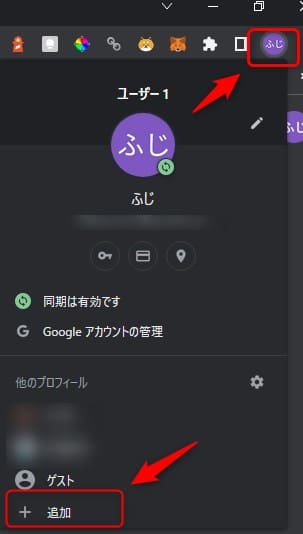
Googlechromeのブラウザを開き、右上のアカウントアイコン(丸く表示されているもの)をクリックし「追加」を押します。
step
2プロファイルを追加する
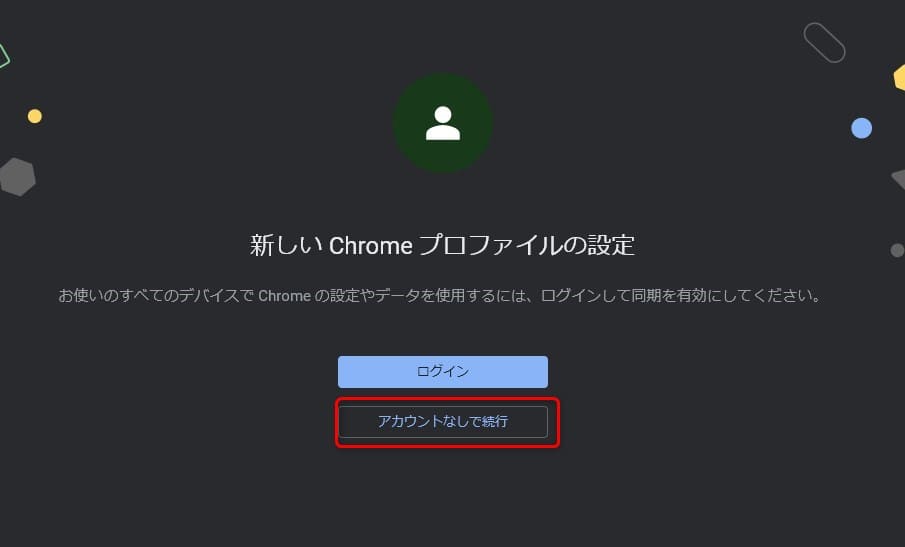
「新しいchromeプロファイルの設定」の画面では「アカウントなしで続行」を押してください。
step
3名前やテーマカラーを設定する
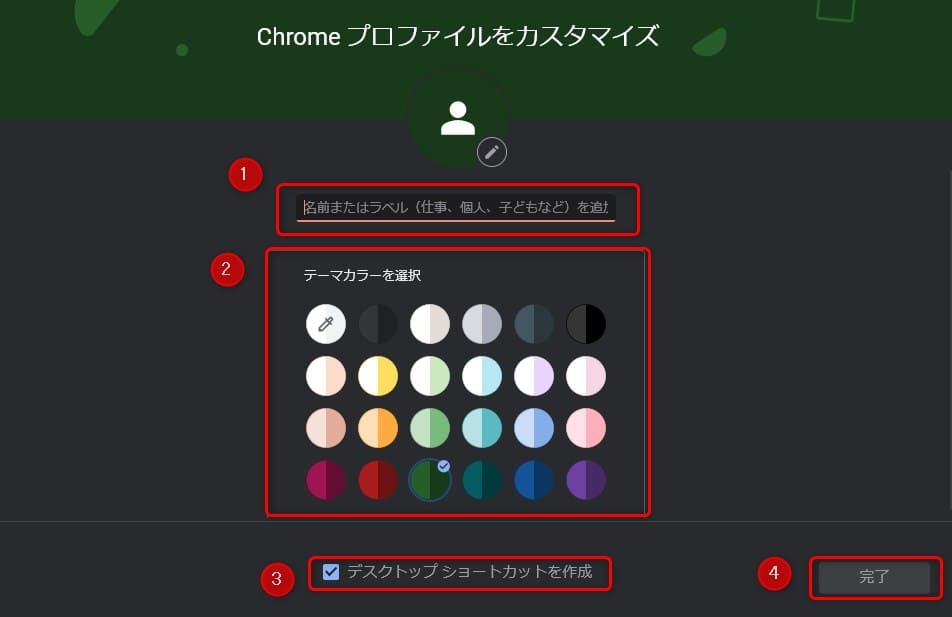
①:名前やラベル名を追加する→お好きな名前を入力
②:テーマカラーを選ぶ
③:デスクマークにショートカットを作成→チェックをいれておく
④:完了を押す
*あとで解説しますが、名前やテーマカラーなどはいつでも変更できるので、ここはそこまで悩まなくてOKです
step
4ちゃんとできているかの確認する
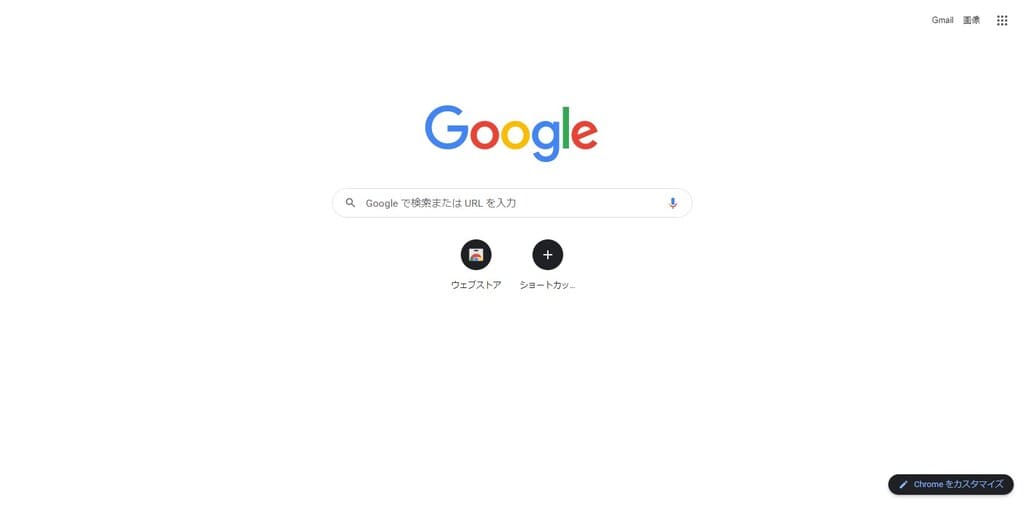
ステップ3で完了を押すと、プロファイルが作成され、新しくGooglechromeのホーム画面が表示されます。
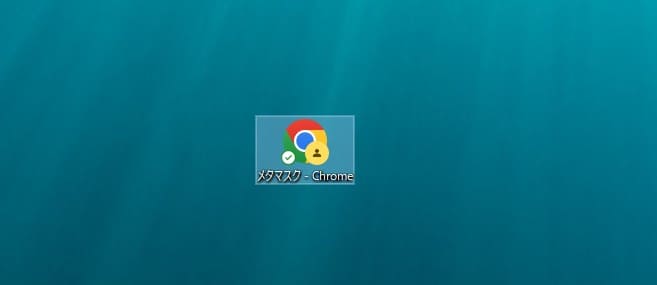
デスクトップにもショートカットが作成されているため、次回からすぐに開くこともできます。
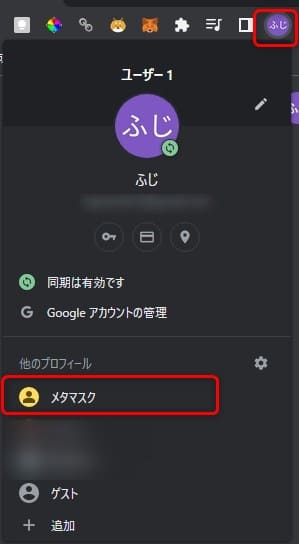
元々使っていたGooglechromeのブラウザを開き、右上のアカウントをクリックし、ユーザー情報のところに先ほど作ったプロファイルが表示されていればOKです!
【補足】作成したプロファイルを編集する
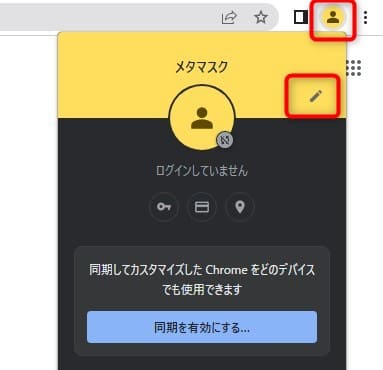
Googlechromeのブラウザを開いて、右上の作ったアカウントをクリックし、鉛筆マークをクリックすることで名前やテーマカラーなどを編集できる画面に行きます。
メタマスク内に新しくアカウントを追加する方法【非推奨】
メタマスク内に新しくアカウントを追加する方法もあるのですが、あまりおすすめしません。
なぜなら、あくまでそのメタマスク内での作成になるため、そのメタマスクがハッキングされてしまったら作ったアカウントもすべてリスクにさらされてしまうためです。

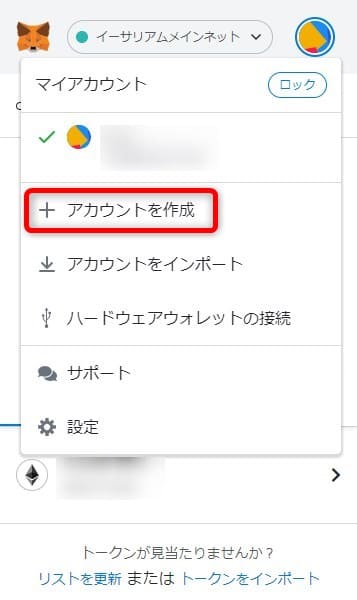
あまりおすすめしないアカウントの追加方法
メタマスクを起動し、右上の地球マークをクリックし「マイアカウント」へ行き「アカウントを作成」から追加をすることができます。
こちらは再三ですが、同じメタマスク内に追加するだけとなっておりあまり効果が期待できません。

MetaMask(メタマスク)複数アカウント作るときのよくある質問

MetaMask(メタマスク)で複数アカウントを作るさいにあるよくある質問についてお答えしていきます。
1つのブラウザで複数メタマスクを作れるのですか?
結論として1つのブラウザでメタマスクは何個でも作ることができます。
Googlechromeのプロファイルを作ってその都度メタマスクをダウンロードしていくだけでOKです。
いくらでも作れるとはいえ、作った数のリカバリーフレーズがあり管理が大変になりますので、あなたが管理できるくらいを作ればいいでしょう。
MetaMask(メタマスク)で複数作ったアカウントは削除できますか?
アカウントは簡単に削除することができます。しかし、削除する前にメタマスク内にあるNFTや仮想通貨などの資産を移動しておきましょう。
NFTや資産を移動する手順はNFTを別ウォレットへ移動(transfer)する方法【画像付きで解説】にて解説していますのでぜひ、参考にしてみてください。
ちなみに以下の流れで削除することができます。
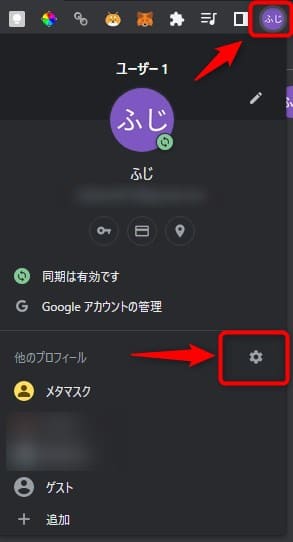
Googlechromeのブラウザを開き右上のご自身のアカウントを開き「⚙歯車マーク」をクリックします。
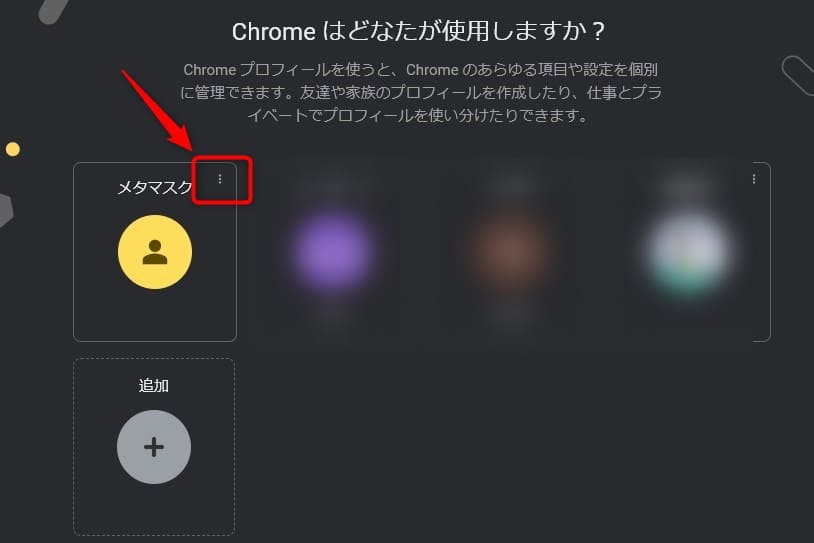
削除したいプロファイルアカウントの右上に表示されている縦に点が3つ表示されているマークをクリック。
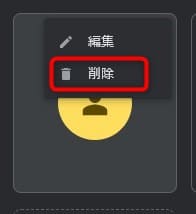
「削除」をクリックします。
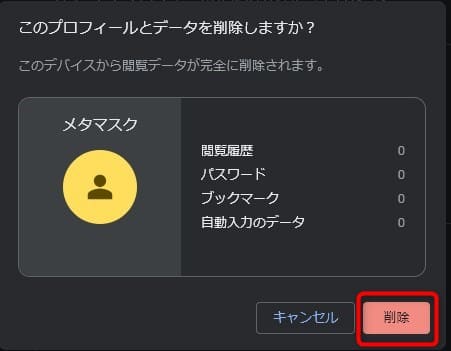
「削除」をクリックすれば完了です。簡単ですね。
まとめ:防御力を高めてNFTを楽しもう!
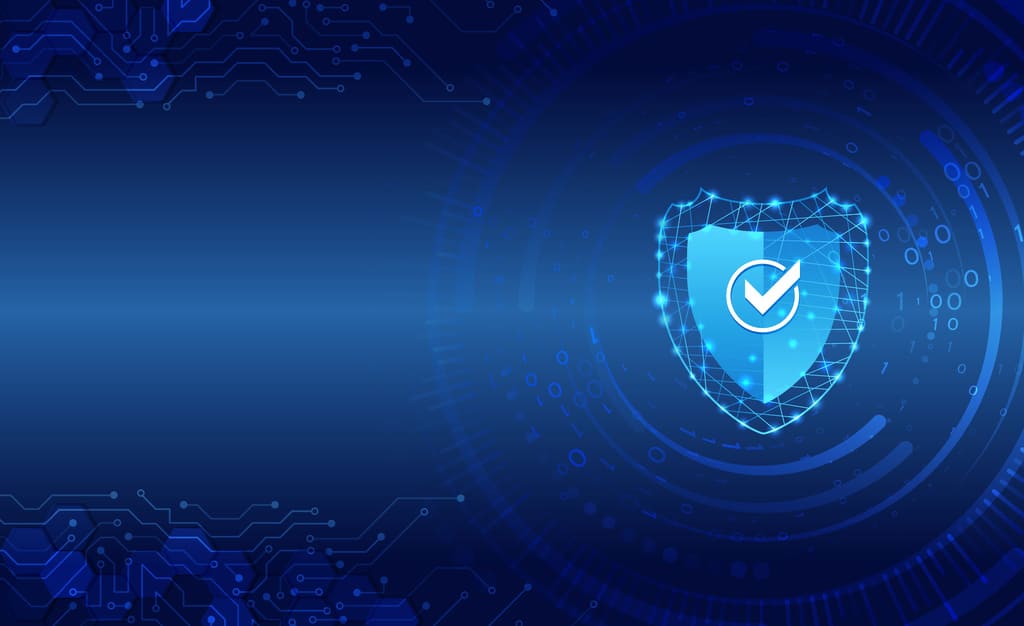
NFTや仮想通貨界隈では、詐欺などによるメタマスクのハッキングがとても多いです。
この記事では、万が一メタマスクがハッキングされても被害を最小限に留めるために、メタマスクでアカウントを複数作る方法を解説してきました。
自分は大丈夫!と過信するのはとても危険です。
まずはできることから始めて、少しでも防御力を高めてNFTを楽しんでいきましょう!

